CorelDRAW绘制月圆之夜飞逝的流星教程(4)
文章来源于 腾龙设计,感谢作者 情非得已 给我们带来经精彩的文章!设计教程/矢量教程/CorelDraw教程2012-05-24
(5)使用贝塞尔工具在调和对象上绘制图形轮廓,选择工具箱中的填充工具,在弹出的工具条中选择渐变填充工具按钮,参照图2-64所示为图形填充从橘红到白色的线性渐变,并取消其轮廓。 图2-64 绘制图形并填充渐变 提示
(5)使用“贝塞尔”工具在调和对象上绘制图形轮廓,选择工具箱中的“填充”工具,在弹出的工具条中选择“渐变填充”工具按钮,参照图2-64所示为图形填充从橘红到白色的线性渐变,并取消其轮廓。

图2-64 绘制图形并填充渐变
提示:在这里为了便于观察,图2-64上图将图形的轮廓色设置为红色。
(6)使用“交互式透明”工具,为添加渐变色的图形添加透明效果,然后使用相同的制作方法,参照图2-65所示在视图相应位置制作图形效果,接着使用“椭圆”工具在流星顶部绘制一个椭圆形并为其填充颜色。
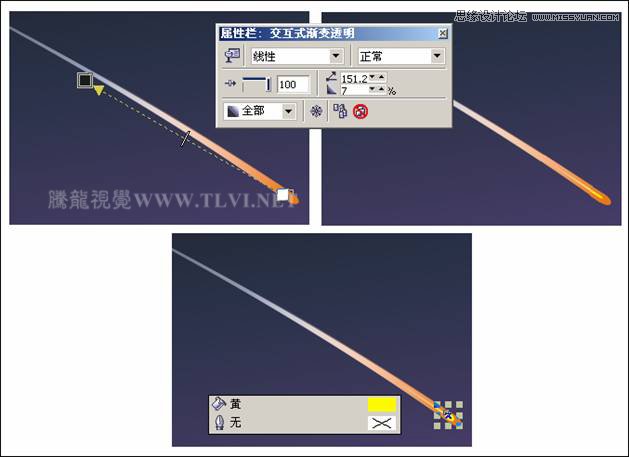
图2-65 添加透明效果
(7)参照以上的制作方法,在视图中制作其他的流星图形。接下来制作星星图形,使用“椭圆”工具在视图中绘制多个大小不一的椭圆形,并分别对其添加透明效果,如图2-66所示。

图2-66 制作流星图形和星星
2.3.4 制作步骤:绘制蘑菇和蒲公英
(1)使用“贝塞尔”工具,配合使用“形状”工具参照图2-67所示绘制蘑菇的顶部,并为其填充颜色。
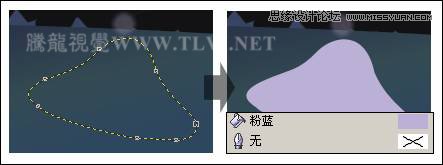
图2-67 绘制图形并填充颜色
(2)接着使用相同的方法,参照图2-68、2-69所示绘制蘑菇图形顶部的暗部、高光部分,以及蘑菇茎部分。
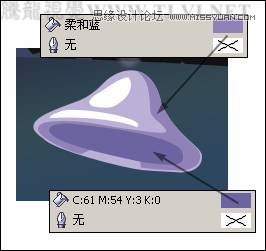
图2-68 绘制蘑菇顶部
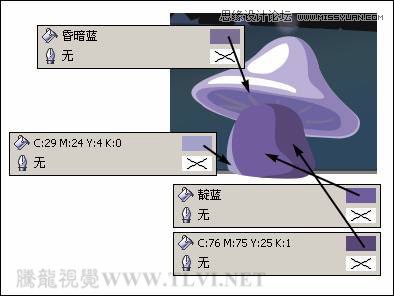
图2-69 绘制蘑菇茎部
 情非得已
情非得已
推荐文章
-
 CorelDRAW结合PS制作超酷的海报立体字2016-11-28
CorelDRAW结合PS制作超酷的海报立体字2016-11-28
-
 CorelDRAW巧用网格工具绘制恶魔谷插画2014-03-29
CorelDRAW巧用网格工具绘制恶魔谷插画2014-03-29
-
 CorelDraw绘制颓废风格的立体字教程2012-12-08
CorelDraw绘制颓废风格的立体字教程2012-12-08
-
 CorelDRAW实例教程:绘制中国风国画教程2012-06-03
CorelDRAW实例教程:绘制中国风国画教程2012-06-03
-
 CorelDRAW绘制时尚风格的美少女漫画2012-05-23
CorelDRAW绘制时尚风格的美少女漫画2012-05-23
-
 CorelDRAW绘制卡通插画美女教程清晨的阳光2012-05-23
CorelDRAW绘制卡通插画美女教程清晨的阳光2012-05-23
-
 CorelDRAW实例教程:绘制中国风瓷器醉花阴2012-05-23
CorelDRAW实例教程:绘制中国风瓷器醉花阴2012-05-23
-
 CorelDRAW模拟人物照片绘画全过程分析2012-05-23
CorelDRAW模拟人物照片绘画全过程分析2012-05-23
-
 CorelDRAW详细解析报纸文字排版2010-08-22
CorelDRAW详细解析报纸文字排版2010-08-22
-
 CorelDRAW鼠绘教程:矢量抽象人物装饰画的绘制2010-07-21
CorelDRAW鼠绘教程:矢量抽象人物装饰画的绘制2010-07-21
热门文章
-
 抖音LOGO:CDR绘制抖音APP图标
相关文章16062019-01-18
抖音LOGO:CDR绘制抖音APP图标
相关文章16062019-01-18
-
 字体教程:CDR制作时尚的镂空艺术字
相关文章8542018-12-20
字体教程:CDR制作时尚的镂空艺术字
相关文章8542018-12-20
-
 CorelDRAW制作剪纸风格的创意花纹
相关文章6832018-02-09
CorelDRAW制作剪纸风格的创意花纹
相关文章6832018-02-09
-
 CorelDRAW绘制时尚简洁的纸风车效果图
相关文章19882017-05-12
CorelDRAW绘制时尚简洁的纸风车效果图
相关文章19882017-05-12
-
 CorelDRAW制作简洁风格的三八天猫标志
相关文章20172017-03-09
CorelDRAW制作简洁风格的三八天猫标志
相关文章20172017-03-09
-
 Photoshop简单制作抽象的同比缩放3维线条
相关文章23622017-01-16
Photoshop简单制作抽象的同比缩放3维线条
相关文章23622017-01-16
-
 CorelDRAW绘制抽象绚丽的圆点螺旋效果
相关文章48742016-11-28
CorelDRAW绘制抽象绚丽的圆点螺旋效果
相关文章48742016-11-28
-
 CorelDRAW结合PS制作超酷的立体字教程
相关文章28832016-11-23
CorelDRAW结合PS制作超酷的立体字教程
相关文章28832016-11-23
